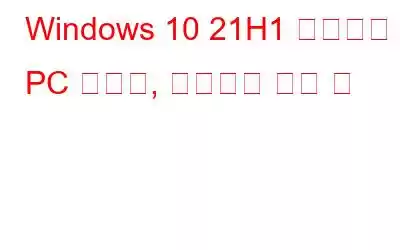Windows 10 21H1 업데이트가 사용자에게 제공하는 내용과 업데이트를 받기 위해 PC를 조정하는 방법은 다음과 같습니다. Windows 10 사용자 수가 증가함에 따라 Microsoft는 사용자에게 기능 업데이트를 제공하는 것의 중요성을 이해하고 있습니다. 이러한 업데이트는 사람들의 생산성을 유지하고 보호하는 데 도움이 됩니다. 그러나 필연적으로 일부 사용자는 Windows를 업데이트한 후 또는 업그레이드 중에 문제에 직면합니다. 따라서 최신 Windows 10 21H1 업데이트로 업데이트하기 전에 몇 가지 사항을 염두에 두는 것이 중요합니다.
Windows 10 21H1 업데이트 – 업데이트 전 유의사항
PC 최적화 팁을 시작하기 전에 Windows 10 21H1이 사용자에게 제공하는 새로운 기능에 대해 알아보세요. 이는 11번째 Windows 업데이트를 원하는지 여부를 결정하는 데 도움이 됩니다. 매년 Microsoft는 두 가지 기능 업데이트를 출시합니다. 하나는 봄에, 다른 하나는 가을에 출시됩니다. 전자에는 더 중요한 변경 사항, 개선 사항 및 기능이 포함되어 있지만 후자는 작은 업데이트입니다. 그러나 이번에 Microsoft는 접근 방식을 변경했습니다. 첫 번째 업데이트는 사소한 업데이트로 엔지니어에게 주요 출시 작업에 충분한 시간을 제공합니다.
Windows 10 21H1의 새로운 기능
Windows 10 버전 21H1은 2004를 실행하는 장치에 대한 선택적 업데이트입니다. 및 20H2 버전. 즉, 탐색자인 경우 업데이트를 수동으로 다운로드해야 합니다. 이 게시물에서는 Windows 10 21h1의 새로운 기능, Windows 10 21h1에 맞게 PC를 최적화하는 방법, 기기에서 Windows 10 21H1 업데이트
를 받는 방법에 대해 설명합니다.기능 – Windows 10 21H1
Windows 버전 21H1은 품질, 보안 및 원격 액세스에 중점을 둡니다. 어떻게? 변경 사항 및 개선 사항 목록은 다음과 같습니다.
- Windows Hello는 생체 인식 인증을 위해 다중 카메라 기능을 사용합니다.
- Microsoft Office 실행 시 지연 문제는 Windows Defender에서 해결됩니다. Application Guard(WDAG).
- 원격 작업 조건을 위한 향상된 Windows Management Instrumentation(WMI) 그룹 정책 서비스(GPSVC).
- Microsoft Edge(Chromium) 지원 - Windows 10 키오스크 모드 .
- 개선된 WinHTTP 웹 프록시 자동 검색 서비스, 잘못된 WPAD(웹 프록시 자동 검색 프로토콜)를 간과하는 기능.
- OMA(Open Mobile Alliance) DM 장치 관리(DM) 업데이트 ) 동기화 프로토콜.
- User Experie 시 로밍 설정이 있는 애플리케이션의 시작 시간이 향상되었습니다. 가상화(UE-V)가 활성화되었습니다.
- OOBE 중 예기치 않은 화면 표시 수정
- 시작 시 발생하는 중지 오류 수정
- 높은 메모리 및 CPU 사용률 수정 Microsoft Defender for Endpoint를 사용할 때
이 외에도 Windows 10 버전을 21H1로 업데이트한 후 즐길 수 있는 눈에 띄는 다른 변경 사항이 있습니다. 하지만 그 전에 Windows 업데이트를 위해 PC를 조정하는 방법을 알아봅시다.
Windows 10 업데이트를 위한 공간을 확보하기 위해 PC를 정리하는 방법은 무엇입니까?
업데이트를 설치하려면 시스템에 다음이 있어야 합니다. 최소 10GB의 여유 디스크 공간. 하지만 저장 공간이 부족하다면? 이는 Windows를 업데이트할 수 없다는 의미입니까? 아니면 외장 드라이브에 투자해야 합니까?
아마도 그렇지 않을 것입니다. 왜냐하면 일상적인 유지 관리를 수행하면 PC를 정리하고 충분한 저장 공간을 확보할 수 있기 때문입니다. PC를 수동으로 정리하는 방법에 대해 자세히 알아보려면 이전 기사를 읽어보세요.
그러나 자동 방법을 찾고 있다면 정리에 도움이 되는 전문적인 PC 최적화 및 조정 유틸리티인 고급 PC 정리를 사용해 보세요. 정크 파일, PC 보안, 남은 앱을 남기지 않고 원치 않는 앱 제거 등.
고급 PC 정리 다운로드
고급 PC 정리를 사용하여 Windows PC를 최적화하는 방법
1. 고급 PC 정리 다운로드 및 설치
고급 PC 정리 다운로드
2. 믿을 수 있고 믿을 수 있는 PC Cleaner 소프트웨어를 실행하세요
3. PC 속도를 늦추고 불필요한 공간을 차지하는 원치 않는 항목이 있는지 시스템을 검색하려면 지금 검색 시작을 클릭하세요.
4. 검사가 완료될 때까지 기다리세요
5. 완료되면 지금 정리를 클릭하여 오류를 수정하세요.
6. 시스템을 다시 시작하십시오. 이제 귀하는 최적화되고 깨끗하며 튜닝된 PC를 갖게 될 것입니다.
게다가 이제 최신 Windows 10 버전 21H1, 업데이트를 설치할 수 있는 하드 디스크에 여유 공간이 생길 것입니다.
새 업데이트는 언제 다운로드할 수 있나요?
Microsoft에 따르면 Windows 10 21H1 업데이트는 올해 상반기(4월 말 또는 5월 초)에 제공될 예정입니다.
최신 Windows 10 버전 21H1을 다운로드하려면 어떻게 해야 하나요?
참고: Windows 10의 최신 버전 21H1을 얻으려면 다음 프로그램에 가입해야 합니다. Windows 참가자 프로그램. Windows 참가자 프레스에 등록하려면 s Windows + I > 업데이트 및 보안 > Windows 참가자 프로그램 클릭 > 시작하기.
화면의 지시에 따라 > Microsoft 계정을 연결하고 > 옵션에서 베타 채널을 선택하세요. 완료되면 21H1 업데이트를 다운로드할 수 있는 옵션이 제공됩니다.
기억해야 할 중요한 사항:
기본 PC에서 Windows 참가자 프로그램에 등록하는 경우 다음을 확인하세요. 모든 중요한 데이터를 백업해 두십시오. 이렇게 하면 업데이트를 설치한 후 문제가 발생하더라도 안전을 유지하는 데 도움이 됩니다. 백업 도구를 찾고 있다면. 최고의 클라우드 백업 도구인 Right Backup을 사용해 보세요. 일반적으로 다음 단계에 따라 Windows 업데이트를 다운로드할 수 있습니다.
1. Windows + I를 누르세요.
2. Windows 설정 창에서 업데이트 및 보안을 선택하세요
3. 왼쪽 창에서 Windows 업데이트를 클릭하고 업데이트 확인을 누르세요.
4. Windows에서 업데이트를 확인할 때까지 기다립니다. 업데이트가 있으면 다운로드되어 설치됩니다.
이렇게 하면 최신 Windows 10 업데이트를 받을 수 있습니다. 21H1.
자주 묻는 질문
Q1. 불법 복제된 Windows 10을 업데이트할 수 있나요?아니요, Windows 10의 불법 복제품을 업그레이드하거나 설치할 수 없습니다.
Q2. Windows 10 버전 1909의 누적 업데이트는 무엇입니까?향상된 성능, 엔터프라이즈 기능, 품질 향상을 제공하기 위해 Windows 10 버전 1909 누적 업데이트가 출시됩니다.
Q3. Windows 10 2021의 최신 버전은 무엇인가요?Windows 10을 실행하는 사용자가 사용할 수 있는 Windows 10의 현재 버전은 20H2입니다. 이 업데이트가 없으면 업데이트 확인을 통해 다운로드할 수 있습니다.
읽기: 0